Обновить Google Chrome не сложно. Это можно сделать вручную или настроить функцию автообновления. Но процесс обновления Хром отличается на разных операционных системах. Поэтому стоит подробно рассмотреть инструкции для Windows, Android и IOS.
Как обновить Хром на ПК
Первым делом, перед тем как обновить Хром с официального сайта требуется посмотреть какая версия Google Chrome на ПК. Сделать это очень просто. Подробная инструкция:
- Нажать на три точки в углу.
- Навести курсор на «Справка».
- Кликнуть по «О браузере».
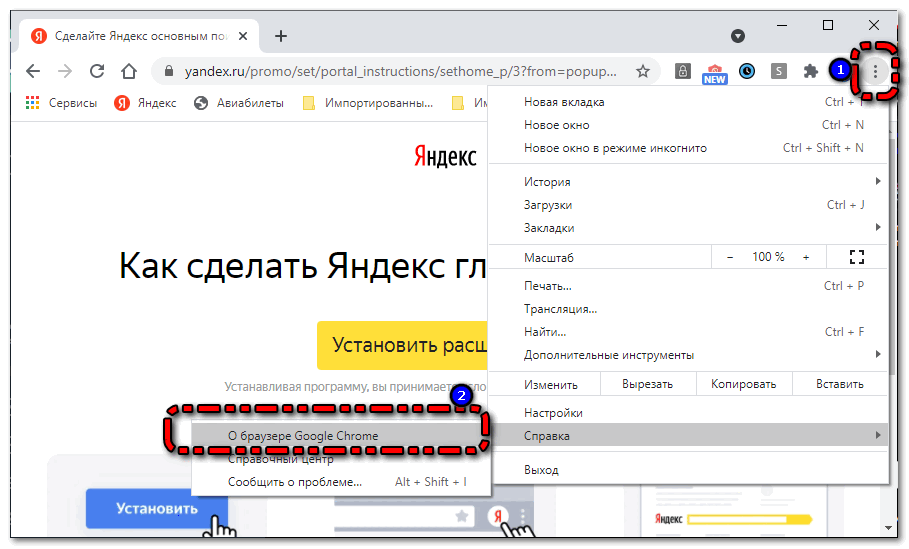
После этих действий откроется страница, на которой будет указана текущая версия Google Chrome и нужно ли обновление.
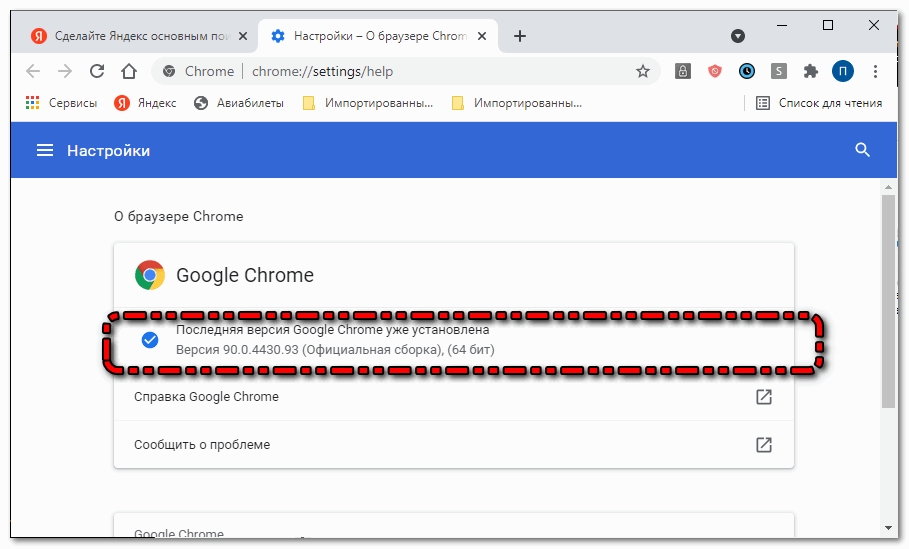
Ручное обновление Google Chrome
Обновить браузер Chrome вручную очень легко. С этим может справится абсолютно любой пользователь.
- Нажать на три точки в углу.
Если точки зеленого цвета – обновления пришли два дня назад. Оранжевый – четыре дня. Красный цвет – обновления доступны уже более недели.
- Найти пункт «Обновить браузер».
- Нажать на этот пункт.
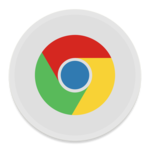
После всех этих действий Google Chrome скачает обновления, установит их и сам перезагрузится. После перезагрузки будут доступны все новые функции. Но данная инструкция подходит только для пользователей Windows 10.
Что если стоит Windows 7-8
В этом случае придется сделать немного больше шагов. Требуется открыть раздел «О браузере», там найти кнопку «Перезапустить» и нажать на неё. После этого Хром скачает обновления и установит их. Если кнопки «Перезагрузить» нет, то обновление не требуется.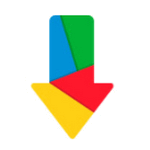
Автоматическое обновление Google Chrome
Если на компьютере включена функция автообновления Google Chrome, то никаких проблем возникнуть не должно. Ничего делать ненужно. Как только компьютер будет перезагружен, все новые функции будут добавлены в Гугл Хром.
Не рекомендуется отключать функцию автоматического обновления Google Chrome. Это может привести к ошибкам и сбоям в работе обозревателя.
Если на ПК не обновляется Google Chrome автоматически, то чаще всего это происходит по случайности или в случае появления на персональном компьютере вредоносных вирусов. Инструкция как автоматически обновлять Гугл Хром на компьютере:
- Вызвать команду «Выполнить» (зажатие клавиш
Win+R ). - Вписать в поле команду «msconfig».
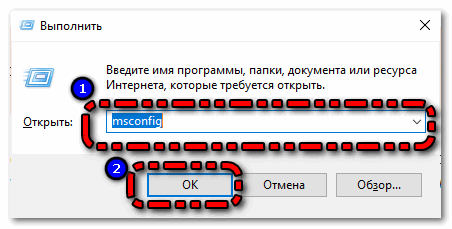
- В конфигурациях системы нажать на «Службы».
- Найти там пункты «Служба Google Update» и «Google Software Uplade» и поставить напротив галочки.
- Нажать на «Применить».
- Нажать на «Ок».
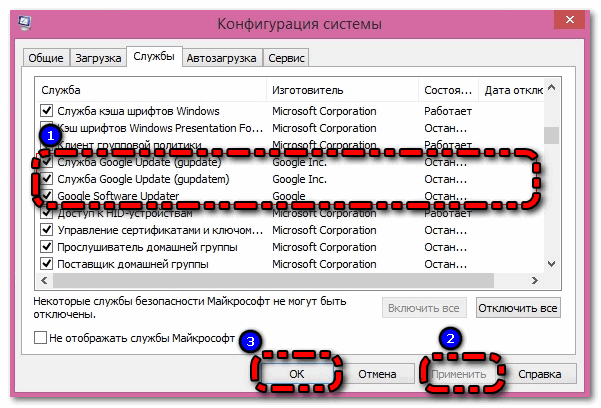
- Закрыть конфигурации системы.
После этого можно запускать Google Chrome и все обновления будут устанавливаться в автоматическом режиме. Но стоит знать, что автоматические обновления не доступны на системах Windows 7-10 (Windows XP и Windows Vista больше не обслуживаются.).
Как обновить Google Chrome на смартфоне
На смартфоне обновить Гугл Хром до последней версии ничем не сложнее чем на персональном компьютере. Однако в зависимости от операционной системы, установленной на мобильном телефоне, этот процесс отличается. 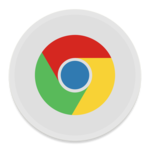
ОС Андроид
Многие для снижения нагрузки на мобильный телефон отключают функцию автоматического обновления приложений. Но обновлять Google Chrome на телефоне нужно, ведь разработчики устанавливают в новые версии много полезных и интересных опций, а также оптимизируют работу обогревателя. Процесс установки обновлений Гугл Хром на смартфон с ОС Андроид:
- Найти Хром в Google Play.
- Нажать на зеленую кнопку «Обновить».
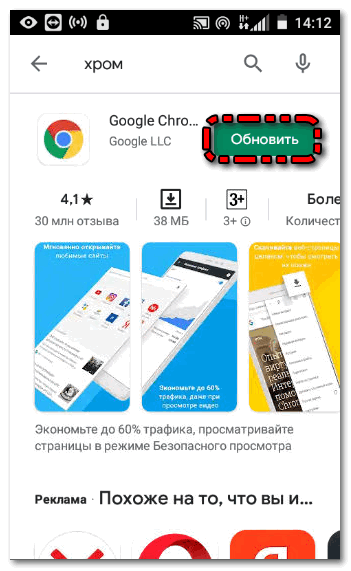
- Дождаться загрузки и установки обновления.
- Открыть Google Chrome.
Вот так очень просто устанавливаются обновления Хром на Андроид. Но если в смартфоне установлен хороший процессор и достаточно много оперативной памяти (8-12 Гб), то нет смысла отключать функцию автоматического обновления приложений.
ОС IOS (Айфоны)
Обновить Хром на iPhone не сложно, хоть и сам процесс немного отличается. Подробная инструкция:
- Открыть AppStore.
- В самом низу интерфейса нажать на пункт «Обновления».
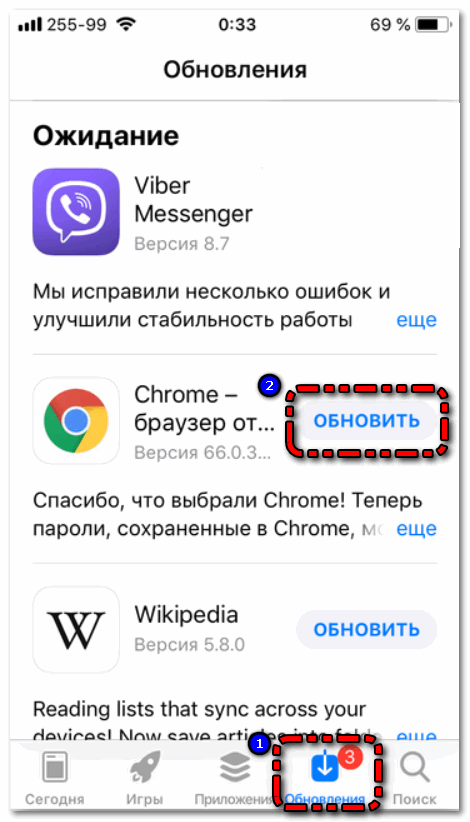
- Выбрать из списка Google Chrome.
- Вписать пароль от Apple ID.
Теперь осталось дождаться пока на Айфон загрузятся и установятся все обновления Гугл Хром. После этого можно запускать обозреватель и пользоваться всеми новыми функциями.
Коротко о главном
Обновление Google Chrome это элементарная задача с которой смогут справится все. При этом не важно на каком устройстве это делать (смартфон, компьютер, ноутбук) и какая установлена операционная система (IOS, Windows, Android). Есть возможность как ручной установки новых опций, так и автоматической загрузки обновлений. Если новая версия показалось не удобной или на ней невозможно работать в интернете (не совместимы системные требования или стоит старая ОС), то всегда можно вернутся к старой версии. Это тоже очень просто, достаточно полностью удалить обновлённый Хром с ПК и загрузить версию, которая стояла до этого.


